1. 概述编辑
1.1 版本
报表服务器版本 | JAR 包 | 插件版本 | App 版本 |
|---|---|---|---|
| 10.0 | 2019-06-13 | 4.2 | 10.0 |
1.2 应用场景
在业务中,经常会有上传文件保存到服务器,然后再从另外的报表中查看附件的需求。
1.3 功能描述
1)使用将文件上传到阿里云服务器上的方案,可以同时利用 通用 OSS 配置 和 OSS 文件上传下载 插件;
2)OSS 文件上传下载插件是依赖通用 OSS 配置插件的,需要先安装通用 OSS 配置插件;
3)该方案不仅在集群下能用,也可以在单机下使用将文件存储到阿里云的 OSS 上。
注:官方仅支持阿里云 OSS (公有云),如使用私有阿里云 OSS 引起的问题,暂无法解决。
注:如果实际场景受到以上功能限制影响,可以考虑使用悦享版文件上传下载插件解决,其功能和覆盖的场景更多。
2. 插件介绍编辑
2.1 插件安装
点击下载插件:OSS文件上传下载
设计器插件安装方法请参见:设计器插件管理
服务器安装插件方法请参见:服务器插件管理
2.2 插件功能
1)文件上传至 OSS
「报表填报属性」界面,「自定义提交」的提交类型中新增了「文件上传(OSS)」类型,如下图所示:

2)文件下载
「超级链接」新增一个选项「文件下载(OSS)」,可以通过设置「超级链接」,实现从 OSS 服务器端下载文件,如下图所示:

3. 示例编辑
3.1 环境准备
使用之前需要建立一个阿里云账号,并使用其 OSS 功能,且需要购买一定的存储空间。
1)安装通用 OSS 配置插件
点击下载插件:通用OSS配置
2)进入「数据决策系统」,点击管理系统>系统管理>常规,可以看到有「OSS 通用配置」 Tab 栏,如下图所示:

3)输入对应的信息,其中:
EndPoint(地域节点):在阿里云 OSS 点击 bucket ,找到 Bucket 域名,点击进入,在概览的访问域名处即可看到。
AccessKeyId 和 AccessKeySecret :参考阿里云文档 如何获取 AccessKeyId 和 AccessKeySecret 。
3.2 报表设计
新建普通报表,给 A1 单元格添加「文件控件」,文件类型设置为「全部文件」,步骤如下图所示:

3.3 上传文件到 OSS
1)菜单栏点击「模板>报表填报属性」,添加「自定义提交」,提交类型选择「文件上传(OSS)」。
Bucket 名字:填写 3.1 章节在数据决策系统中的 Bucket 名字。
目录:上传的文件存放在 OSS 的位置,比如 OSS 如图根目录是 project_bak/
那么文件可以放在某一目录:project_bak/store/folder。
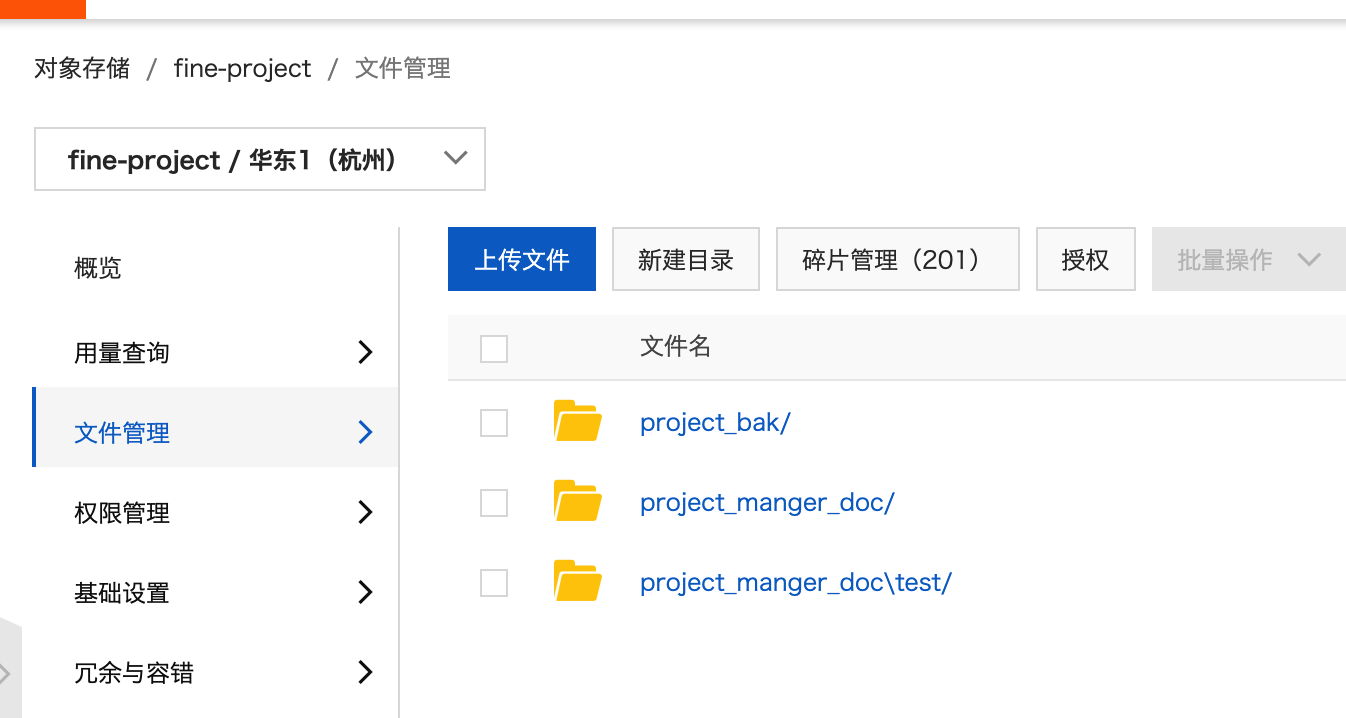
![]()
文件:填写文件的填报单元格位置,插入「公式」 A1 。
文件名:代表文件名使用的名称,填写文件名,也可以插入公式。

3)保存报表,点击「填报预览」,上传文件后点击「提交」,如下图所示:

3.4 下载功能
要下载 OSS 中的文件,添加一个类型为「文件下载(OSS)」的超链接,并输入对应 Bucket 名、下载目录和文件名即可,如下图所示:

注1:OSS 的下载链接限时 1 分钟内有效,超时则提示请求已过期。
注2:OSS 上传与下载时要确保阿里云 OSS 的时间与本地使用(包括工程所在服务器)的时间是一致的。

